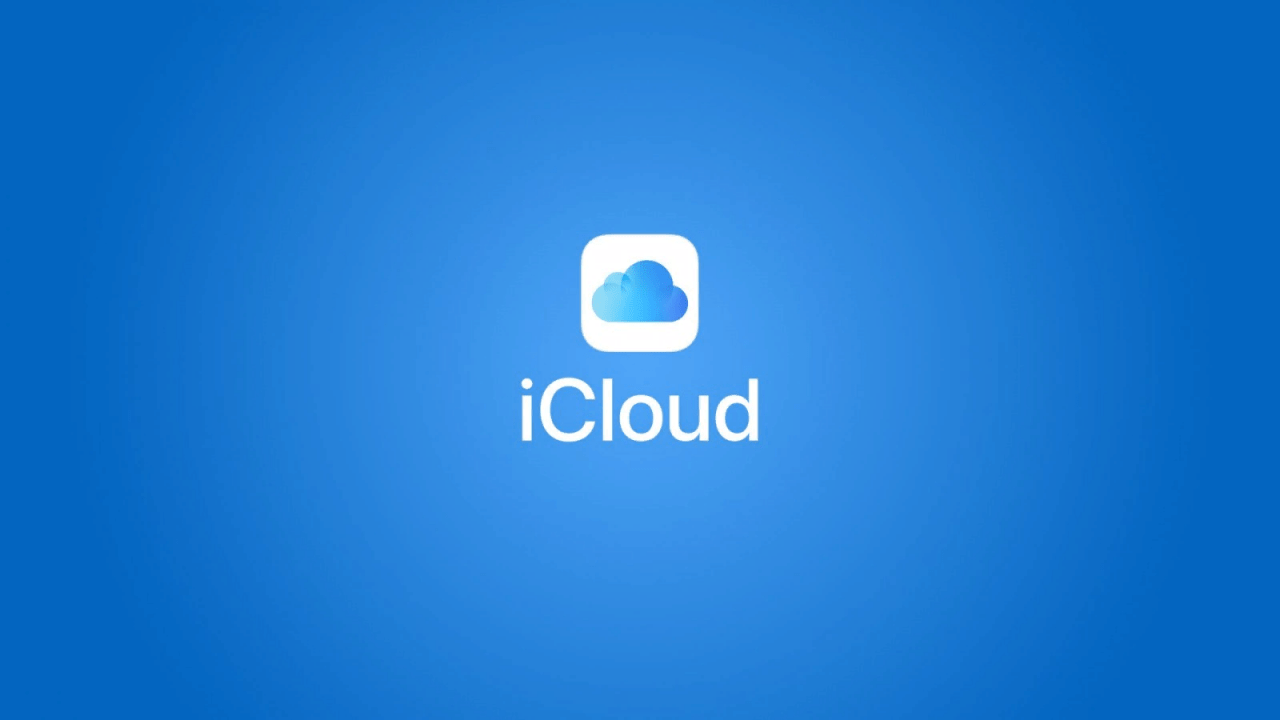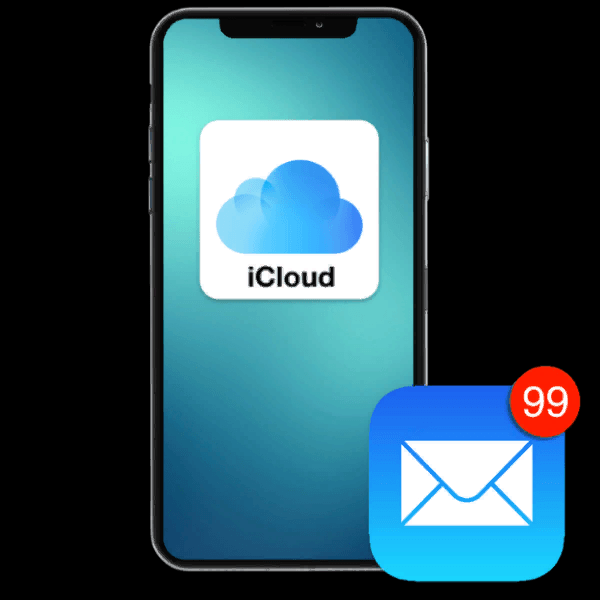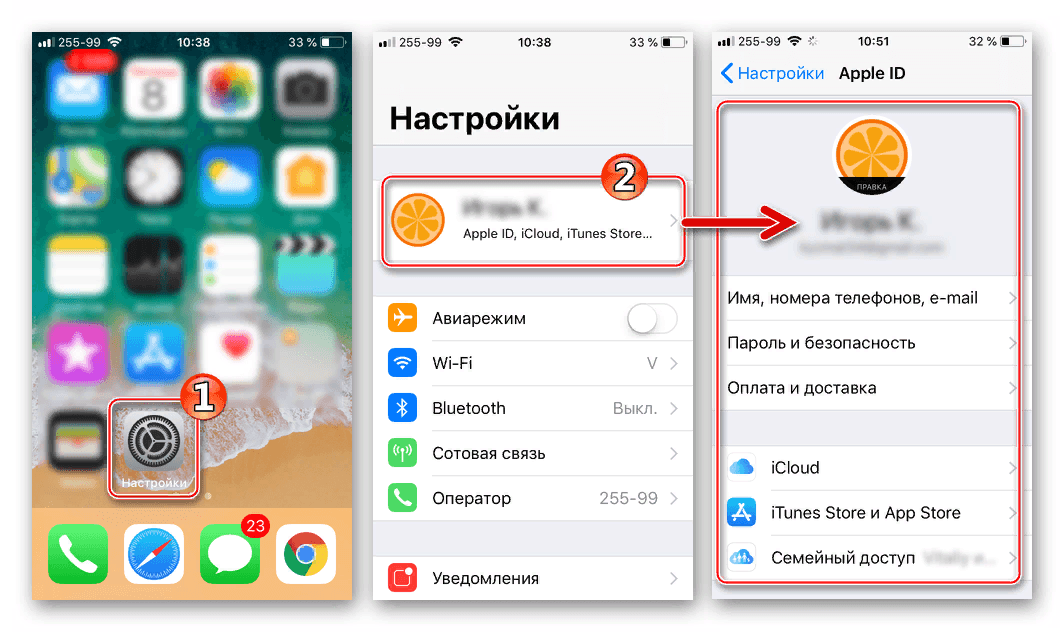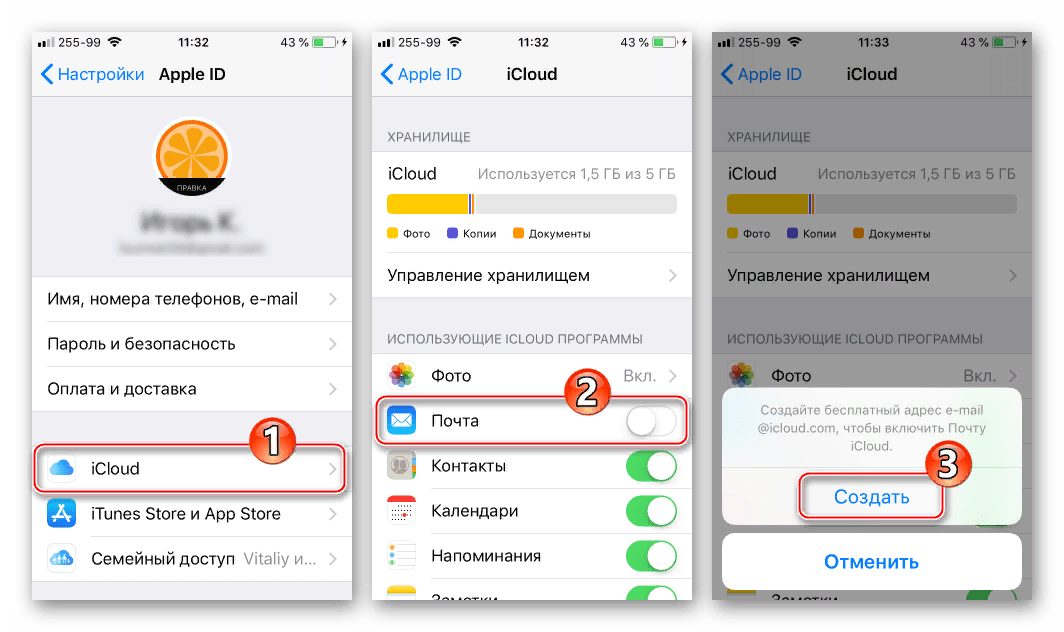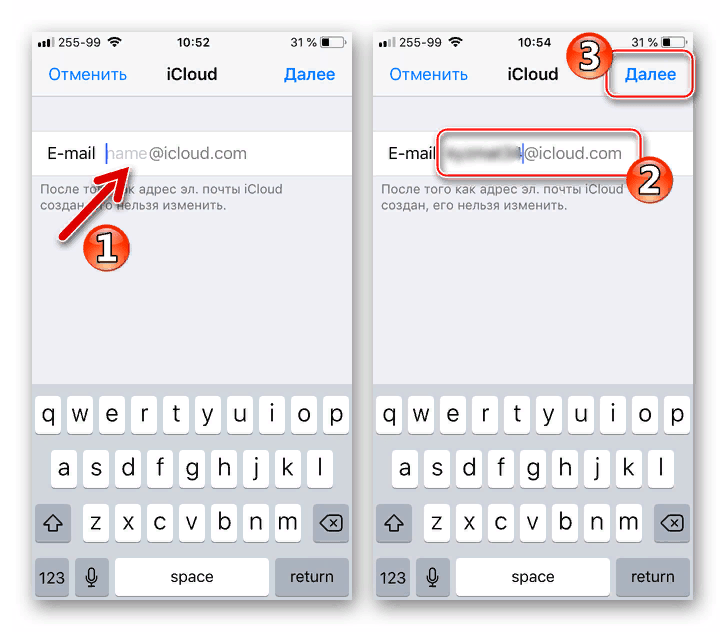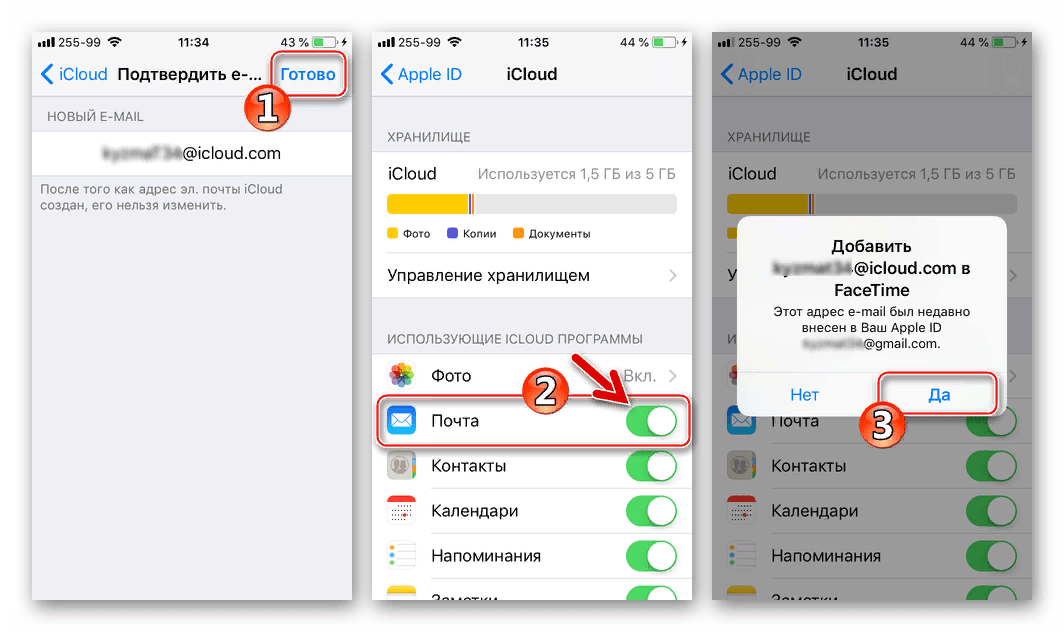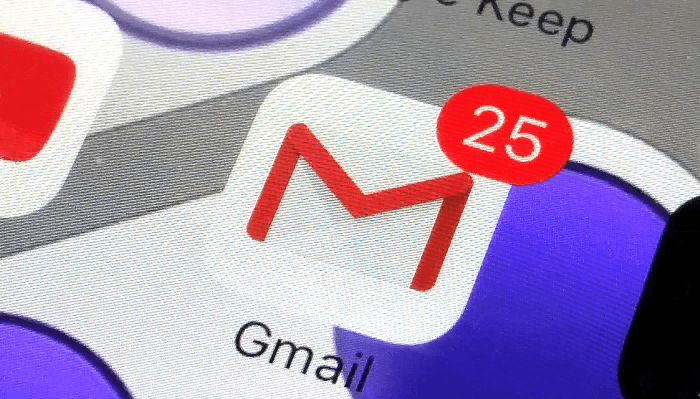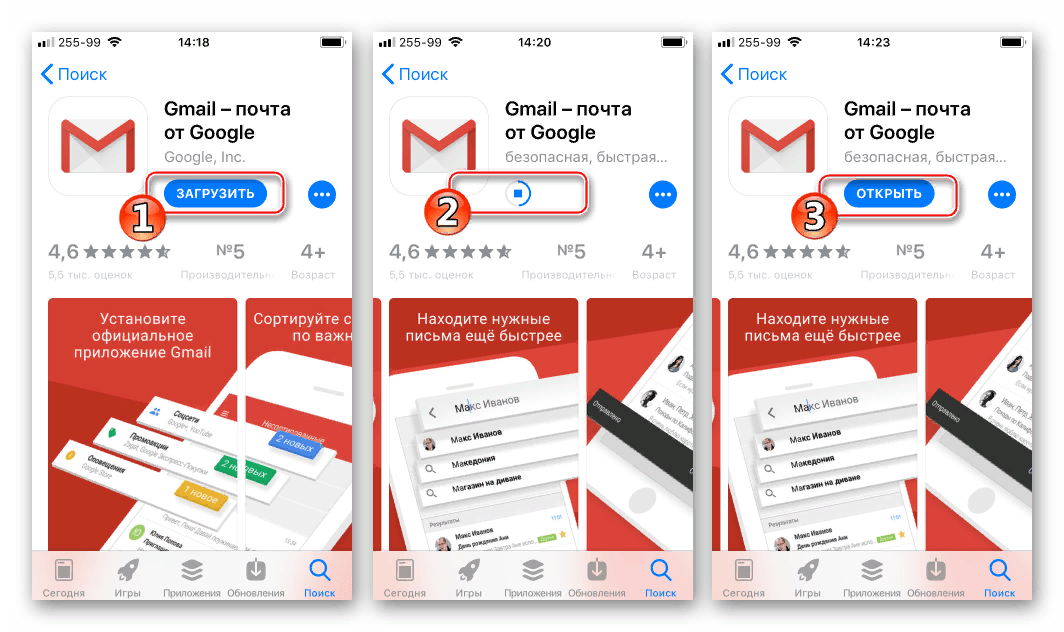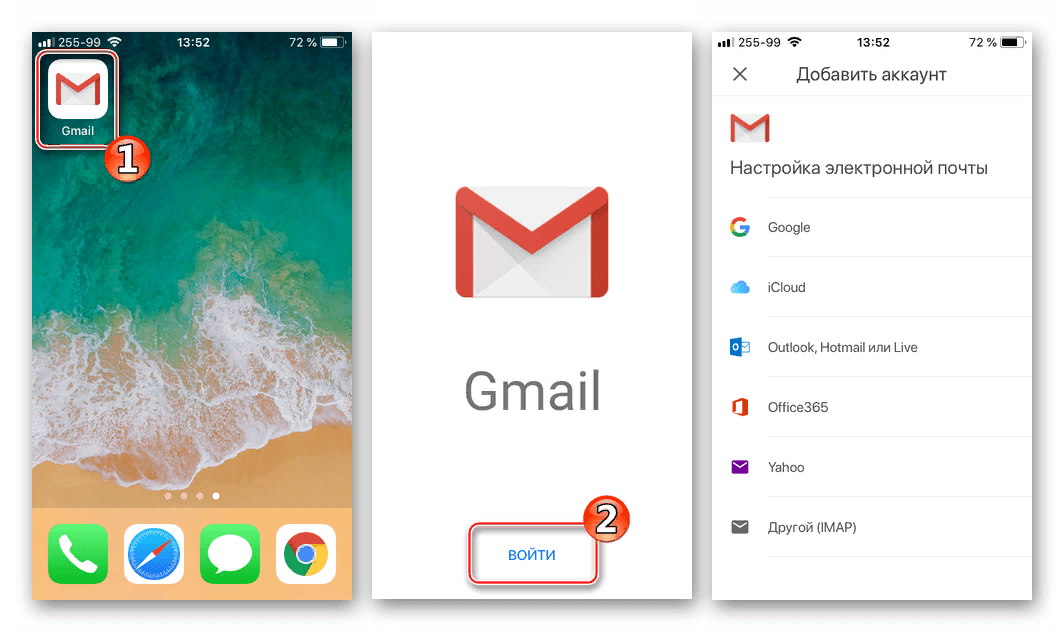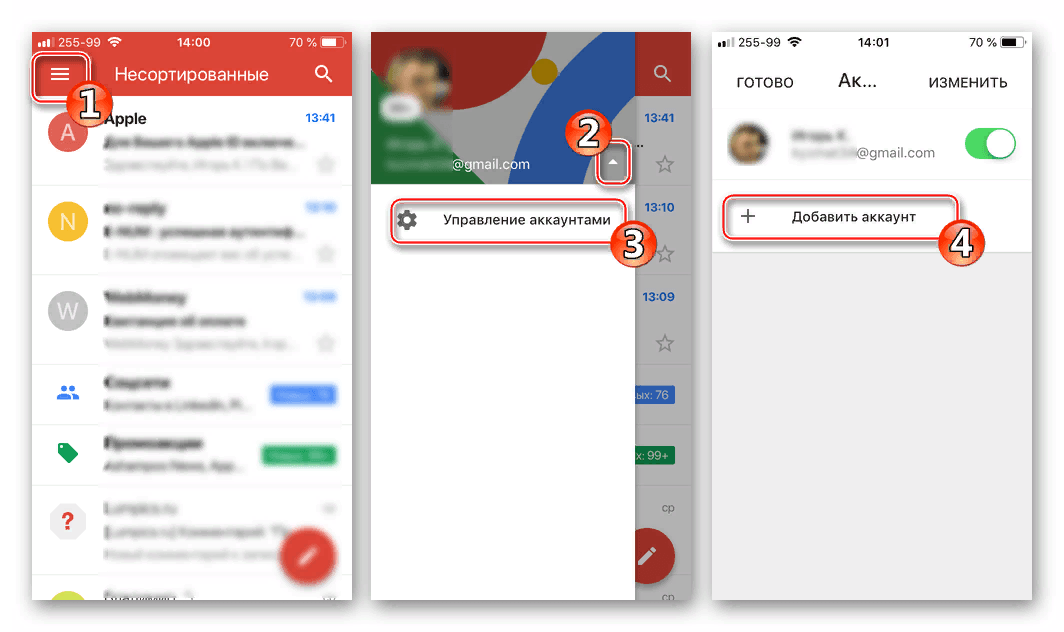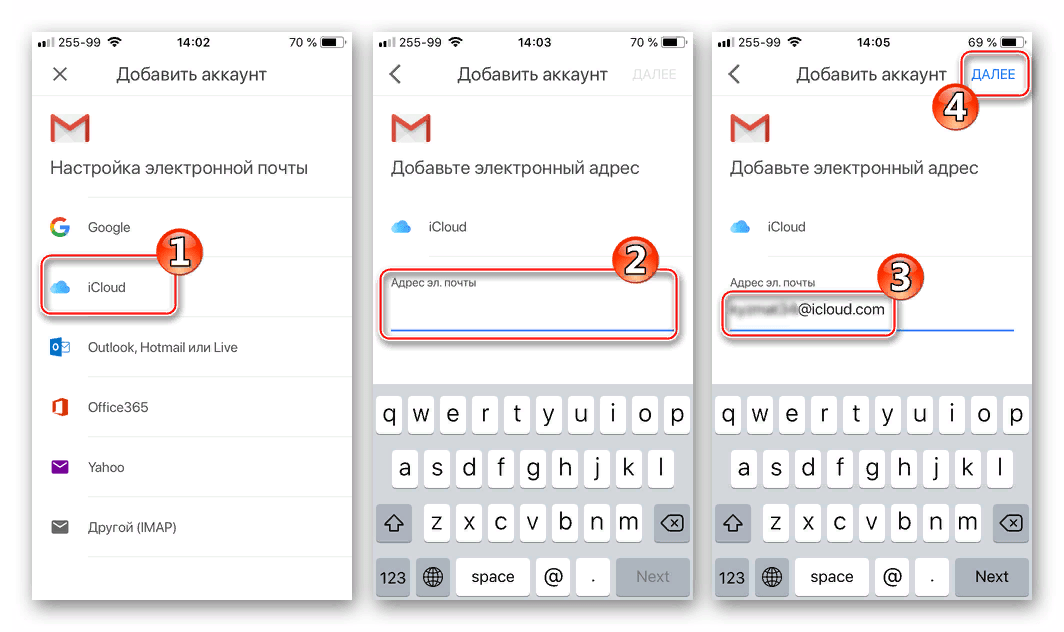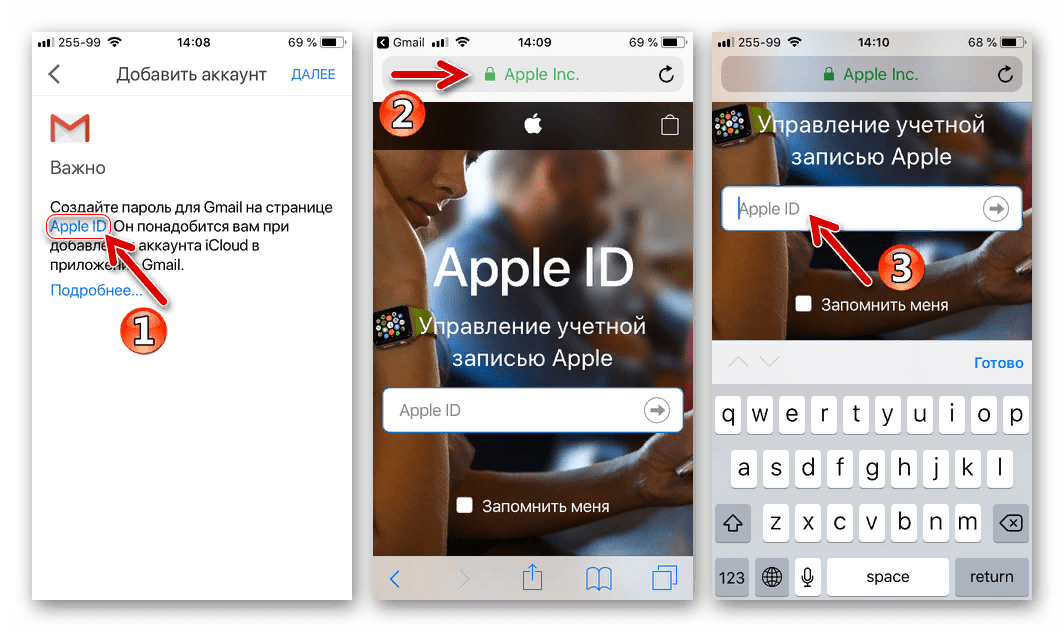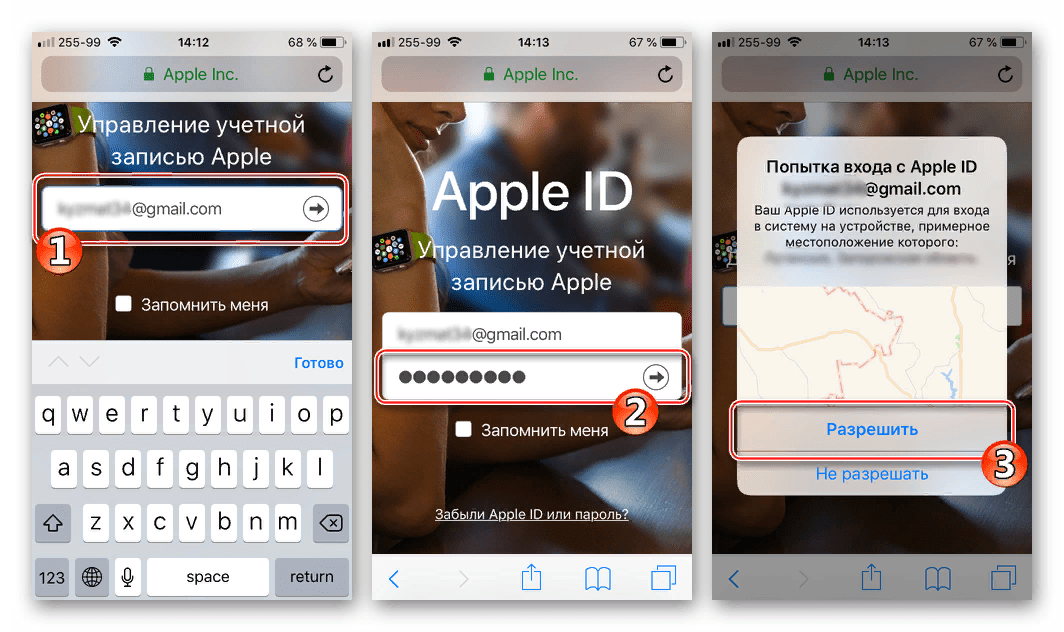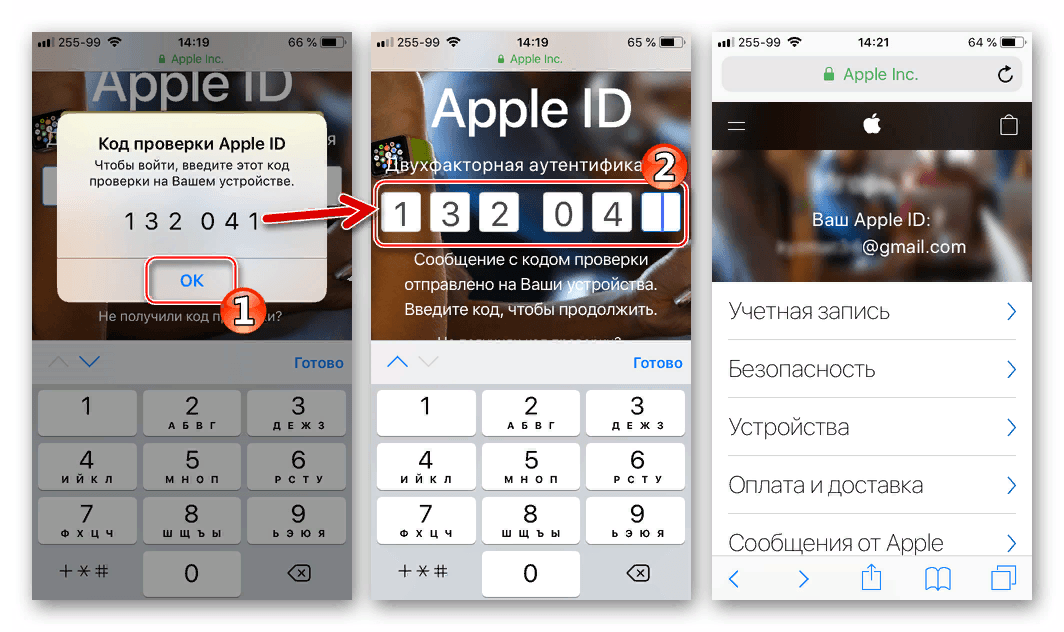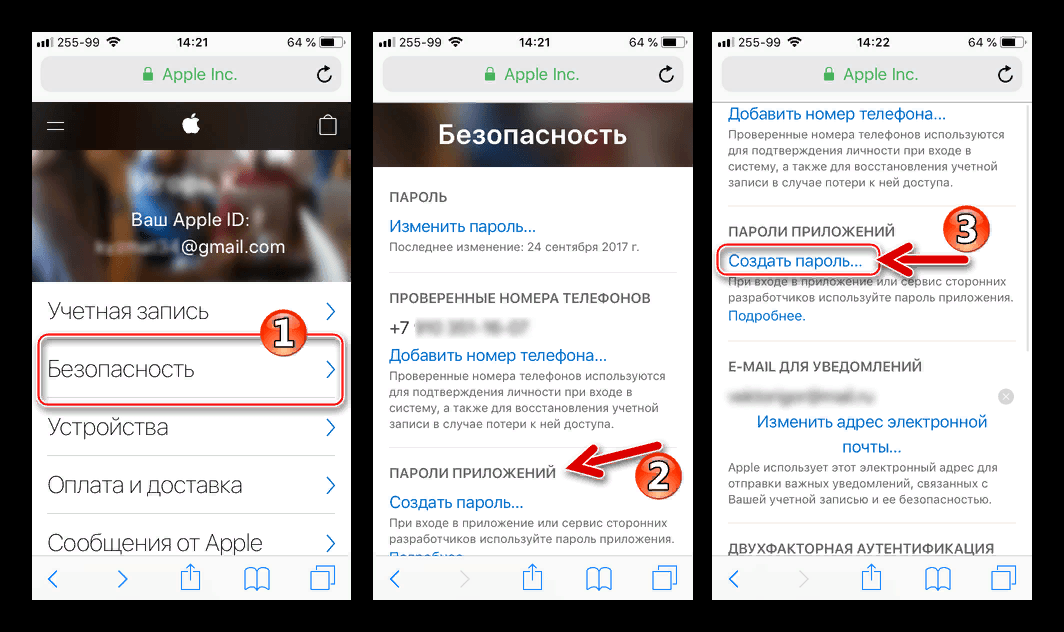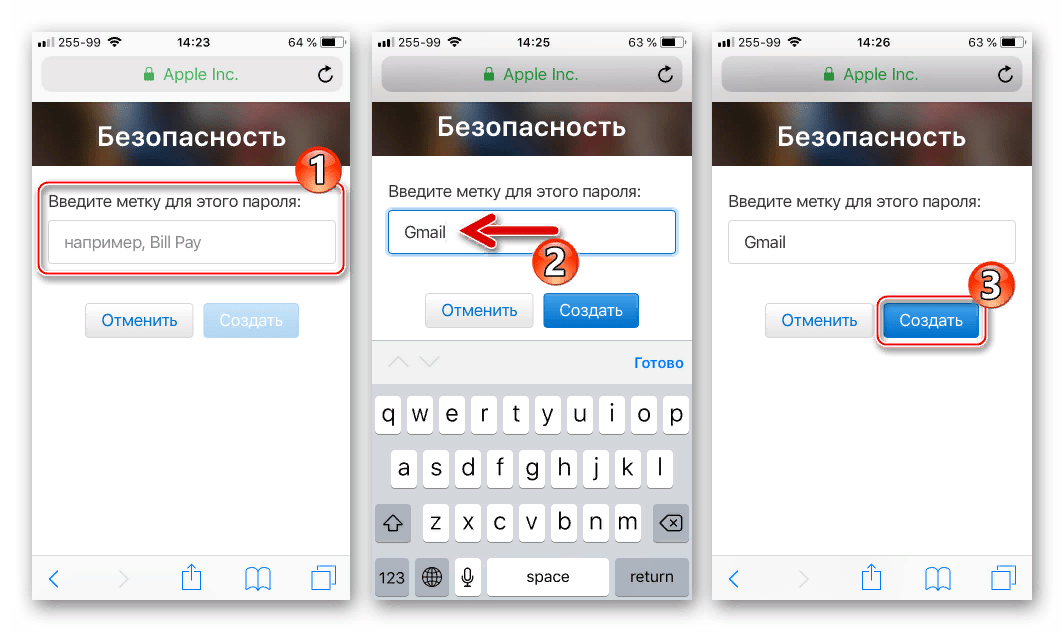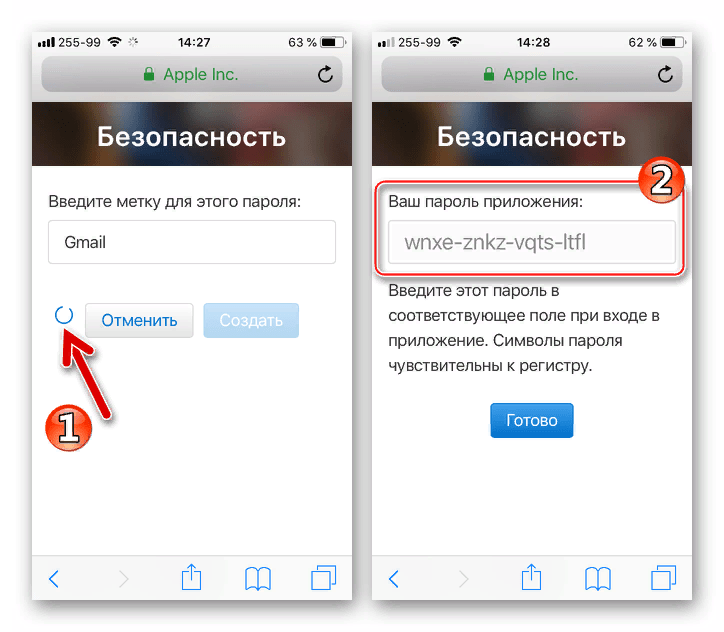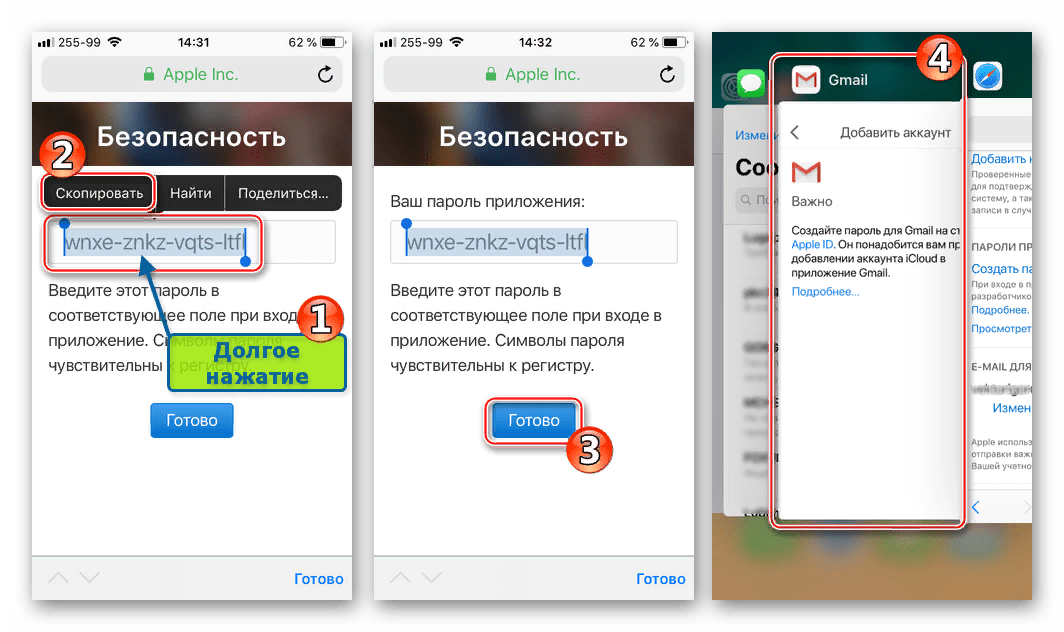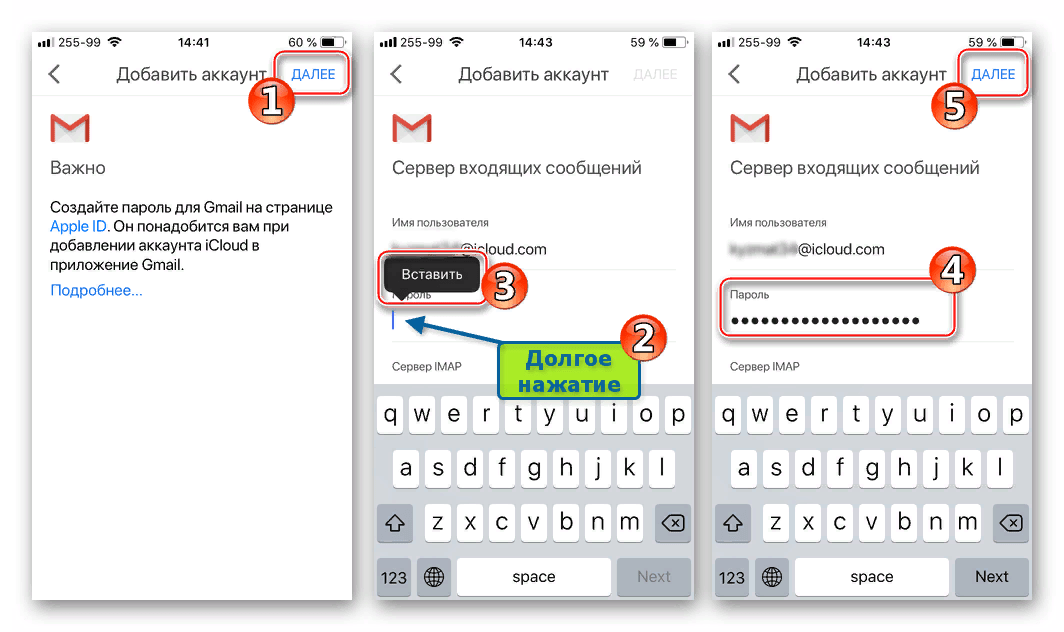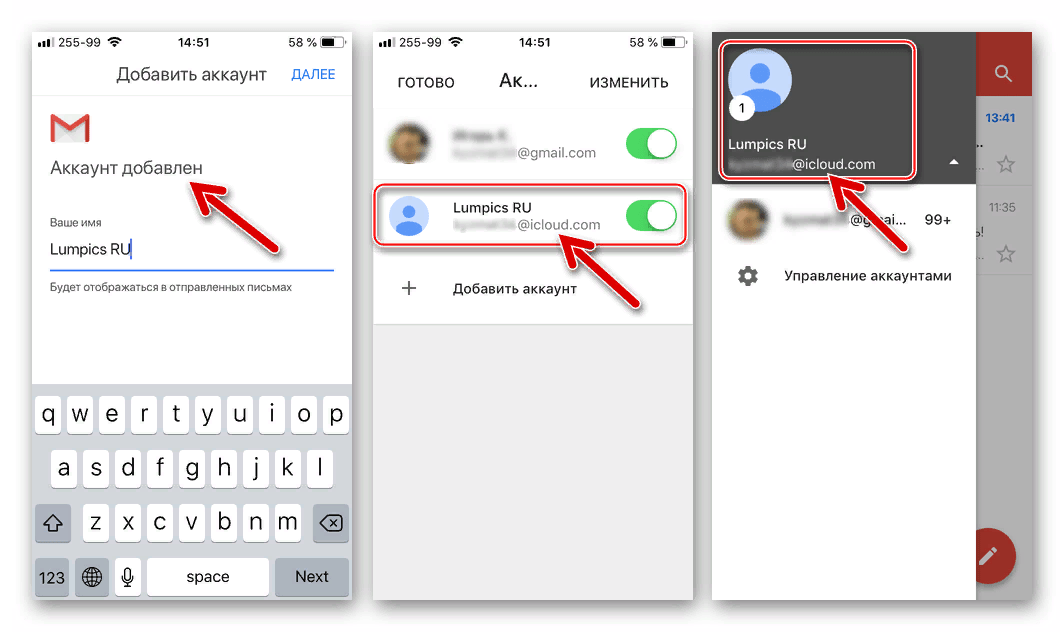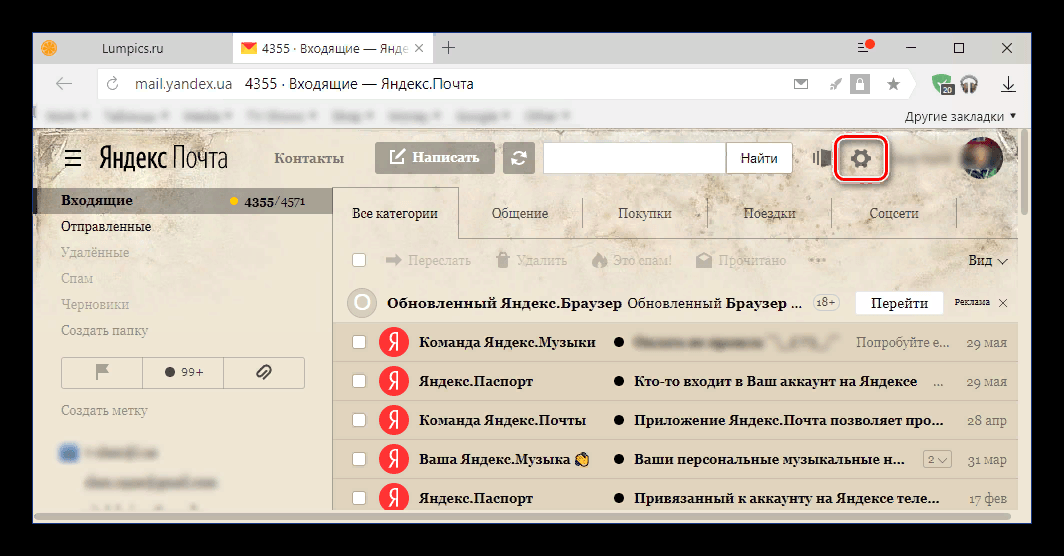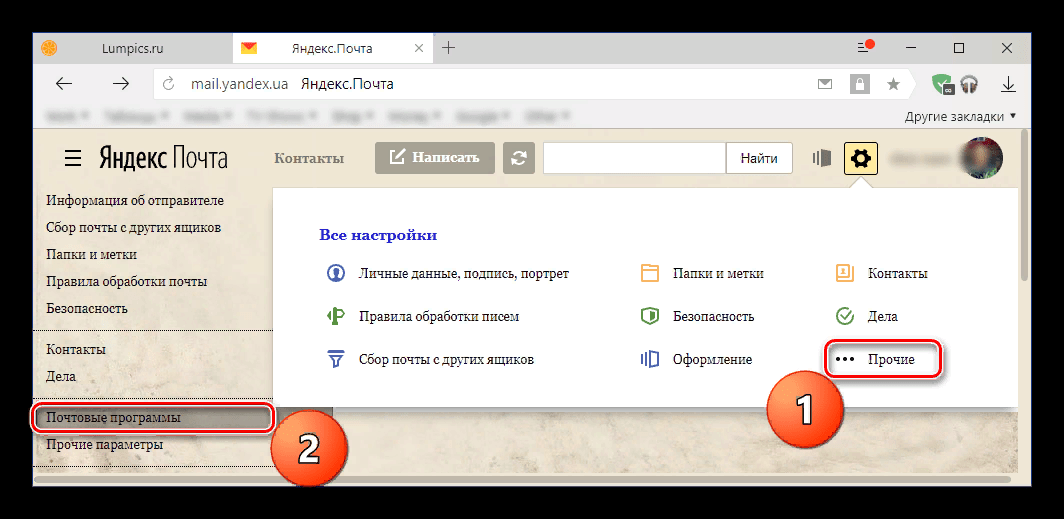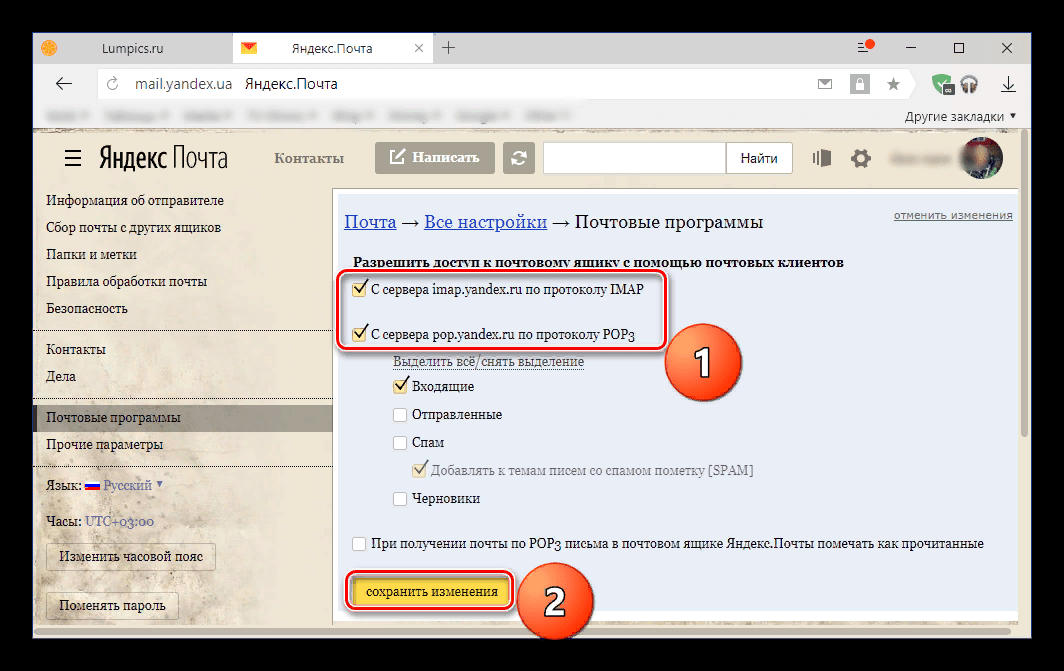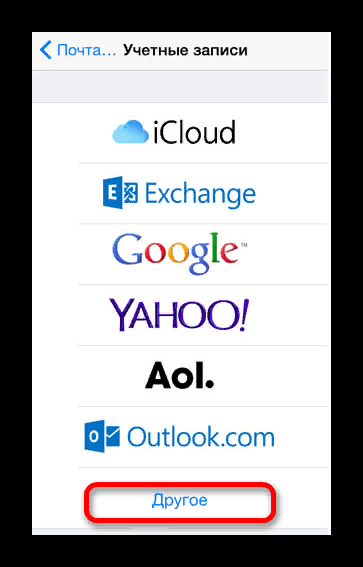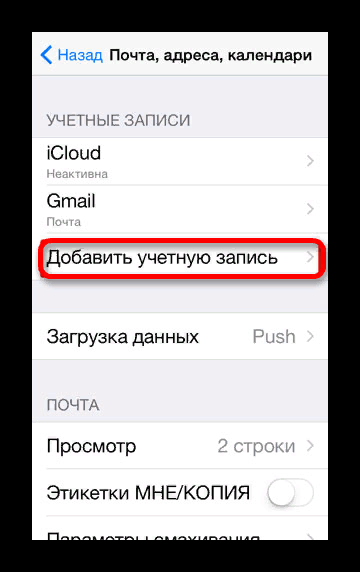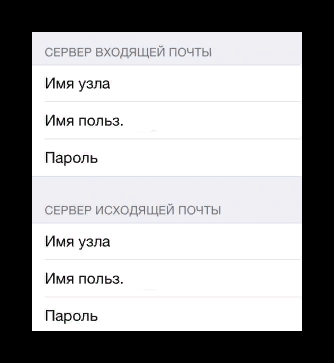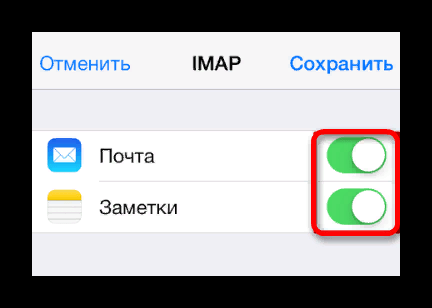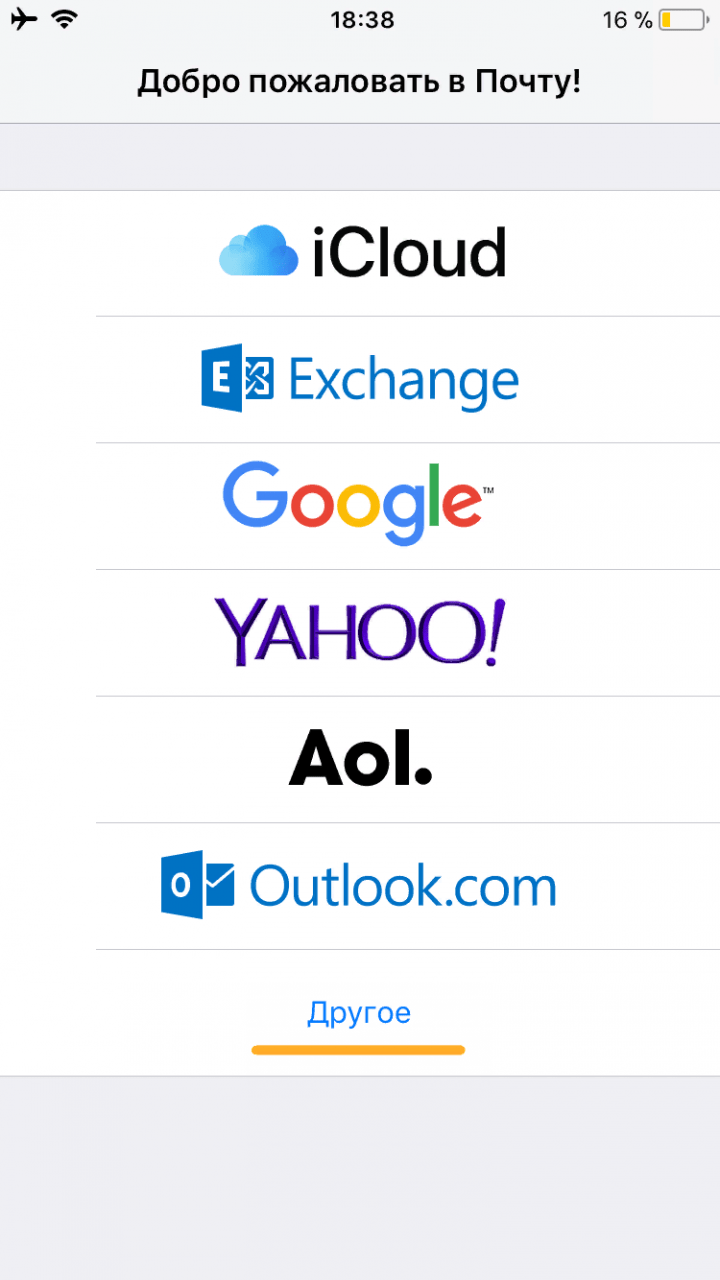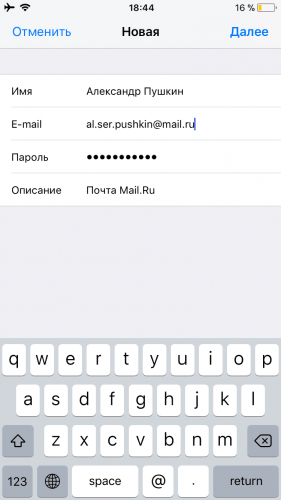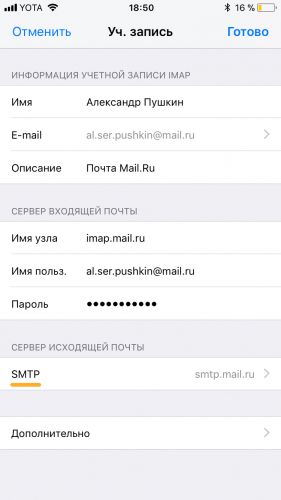На данный момент каждый человек имеет свою почту, с помощью которой он и работает, и общается с друзьями. На ней также можно хранить важную информацию или даже скачивать необходимые объекты. На айфоне есть своя, которая называется iCloud. Эта утилита вставлена и предусмотрена на любом телефоне от компании Апл. Такая программа имеет огромное количество преимуществ, такие как:
- Пользователь сможет получать уведомления сразу на телефон быстро и легко. Обычно все почтовые страницы оборудованы для компьютера, а если человек хочет использовать её на телефоне, то ему нужно будет не только скачивать дополнительные приложения, но и пытаться войти в них правильно. С Айклауд такого не будет, так как система достаточно проста в использовании, а также сразу стоит на любом телефоне;
- Такая почта надежна и безопасна, так как охраняется и поддерживается компанией;
- На ней нет никакой рекламы;
- С ней просто работать.
Как настроить почту на Айфоне на @icloud.com
Как же правильно настроить iCloud, чтобы пользователю было удобно ей управляться?
Первое, что нужно проверить – это подключение интернет-соединения, ведь без него не получится совершить входа в систему. Также необходимо наличие учетной записи Apple ID, но устанавливается она сразу после того, как покупается телефон. Можно также воспользоваться старым аккаунтом или зарегистрировать на Mac.
Чтобы начать настройку, ящик надо зарегистрировать. Делается это следующим образом:
- Заходим на телефоне в настройки. Располагаются они, как правило, на рабочем экране. Сама иконка настроек напоминает шестеренку на сером фоне. Войдя в настройки, находим раздел «Учетные записи и пароли»;
- После находим кнопку добавления учетной записи и кликаем на неё;
- Перед пользователем сразу открывается несколько вариаций того, какую страницу можно подключить. Более подробно о каждой поговорим далее. Если хотим настроить Айклауд, то нажимаем на самую верхнюю;
- После кликаем на создание Apple ID;
- Вводим все необходимые данные, которые требует система. Это и дата рождения, и имя, и фамилия;
- После отмечаем галочкой вкладку получения бесплатного e-mail и кликаем на «Далее»;
- Пользователь должен придумать уникальный логин и пароль от iCloud, чтобы в дальнейшем войти в него без особых проблем;
- Указываем номер телефона, принимаем все условия соглашения;
- После переводим ярлычок «Почта» в активное состояние, чтобы можно было использовать её, а также разрешите FaceTime использовать данные. Это нужно для того, чтобы пользователь мог обмениваться видеозвонками.
Теперь этап настройки iCloud завершен. Человек может использовать почту так, как считает нужным и верным.
Как настроить почту Gmail на iPhone
На айфоне можно настроить вход даже при помощи различных других почтовых систем. Одна из таких – Gmail. Она популярна тем, что создана компанией Google. Её используют практически все те, кто имеет телефон системы Андроид, но не Айос.
Несмотря на это, настройку можно также пройти и на Айфоне, чтобы пользоваться этим вариантом почты без проблем. Настройка выглядит таким образом:
- Для начала скачивается само приложение через официальный источник. Чтобы скачать, достаточно вбить в поисковике «Gmail». Таким образом найдется приложение и начнется установка;
- После этого открываем почту на главном экране и нажимаем на кнопку «Войти». Выпадет большое количество предложений тех настроек, которые может поставить пользователь;
- Вызываем опционное меню, которое располагается в левом верхнем углу, а выглядит он как три точки. После касаемся кнопки, которая управляет аккаунтами. Нажимаем кнопку добавления аккаунта;
- После выбираем iCloud. Затем вводим существующую утилиту от Ауклауда и кликаем на «Далее»;
- Появляется экран, которая информирует пользователя о том, что нужно создать пароль на страницу управления. Кликаем на ту ссылку, которую предложит система. Переходим в «Управление учетной записью»;
- Авторизуемся, сначала вводя почту, а потом сам пароль. Проходим проверку от сайта о том, что это достоверный пользователь;
- Отобразится код проверки, который нужно запомнить и после ввести на страницу. После страница управления отобразиться;
- Открываем папку «Безопасность», потом «Пароли приложений», а после «Создать пароль»;
- Вводим Gmail. Кликаем на далее;
- После появится пароль, который необходимо выделить и скопировать. Запомнив пароль, кликаем на готовность и переходим на Gmail;
- Вводим полученный код и завершаем добавление.
Таким образом можно легко войти в почту iCloud через Gmail.
Как добавить Яндекс почту на Айфон
Чтобы добавить Яндекс почту, существует несколько способов того, как это сделать – по протоколу IMAP и POP3. Но, прежде чем устанавливать настройки по этим протоколам, нужно их разрешить. Для этого переходим на официальный сайт в настройках.
Появляется окошечко, где нужно выбрать «Прочие» и переходим в раздел «Почтовые программы».
В нем необходимо установить галочки на протоколы. После этого можно осуществлять все необходимые операции.
Настройки почты по протоколу IMAP
Протокол IMAP – это сохранение всех писем на самом сервере. Этот способ удобен тем, кому необходимо сохранить все данные. Чтобы настроить почту через этот протокол, нужно следующее:
- Кликаем на «Mail» на рабочем столе и выбираем раздел «Другое»;
- В нем кликаем на «Добавление учетной записи». В этом разделе нужно указать именно те данные, которые имеются, то есть имя, адрес, пароль и описание;
- Выбираем протокол IMAP. Для этого указываем имя узлы и адрес исходящей почты. Для входящей почты это – «imap.yandex», а для исходящей – «spmt.yandex»;
- Синхронизируем почту и заметки. Это позволит синхронизировать сведения.
После этого можно свободно синхронизировать Яндекс почту на Айфоне и совершать все необходимые манипуляции.
Настройки почты по протоколу POP3
Главное отличие заключается в том, что устанавливаются другие исходящие и входящие источники. Другие адреса ссылок играют большую роль, поэтому эти способы настройки отличаются. Этот протокол позволяет также сохраняется копия всех писем, но их можно удалить вручную при помощи веб-интерфейса. На IMAP удаление может происходить прямо при помощи почтовой программы.
Обратите внимание! Удаление писем вручную намного сложнее, поэтому этот способ подойдет тем, кто тщательно фильтрует письма.
Если вкратце объяснить устройство настройки по этому протоколу, то для начала нужно провести все те же настройки, что и с IMAP, то есть разрешить доступ. Далее нужно войти в тот же раздел и ввести корректные ссылки:
- Для входящей почты: pop.yandex;
- Для исходящей: smtp.yandex.
Указав эти настройки, пользователь должен пройти аутентификацию, а потом просто сохранить все введённые данные. Ящик от Яндекс сохранен по этому протоколу.
Как добавить почту Mail.ru в iPhone или iPad
Чтобы настроить почту Mail, существует вообще 3 способа по разным протоколам. Настройки происходят примерно таким же способом, что и на Яндекс Почте. Нужно внести определенные порты исходящие и входящие.
Обратите внимание! Корректность проведенных процедур зависит от того, какая версия Айфона установлена. IOS 3 – нужная версия. Если версия установлена ниже, то процедура может пойти не по нужному плану.
Настройки почты по протоколу IMAP
- Открываем стандартную установленную почту на телефоне и выбираем на «Другое». Заполняем нужные поля: имя, почту, пароль и описание;
- Кликаем на «Далее». Телефон автоматически начнет настраивать почтовый ящик. Сохраняем те изменения, которые проведены телефоном;
- Переходим в настройки и открываем учетную запись, которая недавно была подключена;
- Переходим в редактирование этой самой учетной записи и касаемся SMPT в серверах входящей почты;
- Редактируем первичный сервер, заполняем поля так, как показано на картинке;
- Сохраняем и в разделе «Дополнительно» проверяем настройки включения SSL.
После этого настройка по протоколу проведена успешно. Если появились какие-то проблемы, то стоит посмотреть правильность указания узлов и портов.
Настройки почты по протоколу POP3
По этому протоколу настройка происходит таким же образом, только после входа и сохранения настроек переходим во вкладку «РОР». Изменяем данные таким образом, как показано на картинке внизу:
Сохраняем введённые данные. По протоколу POP3 достаточно, чтобы синхронизация прошла успешно. Теперь можно использовать почту Mail по одному из протоколов.
Как узнать настройки почты через сайт Apple
У начинающего пользователя могут возникнуть многие вопросы после тех настроек, которые были проведены в телефоне. Узнать настройки почты через сайт официальной компании достаточно просто. Ответить на него можно в вопросах:





Как зайти в почту на Айфоне
Зайти в свою почту на Айфоне можно через официальное стандартное приложение на любом айфоне, которое так и называется – «Почта». Кликнув на иконку в виде конверта, выбираем нужную, а далее просто вводим логин и пароль, нажимаем «Далее».
Если пользователь правильно ввел все данные, то система пропустит его и разрешить посмотреть сообщения. Если же пользователь неверно ввел свои данные, то система попросит повторить попытку.
Обратите внимание! Система может также ограничить вход.
Как видно, работа и настройка почты – достаточно простое и легкое дело, если знать верный алгоритм и правильно применять полученные знания.